Diez cosas que puedes hacer con Microsoft Copilot
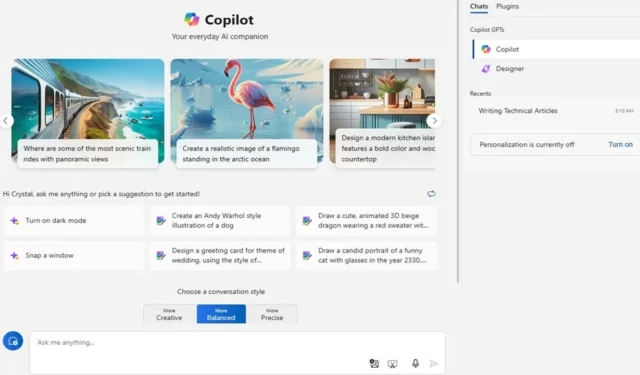
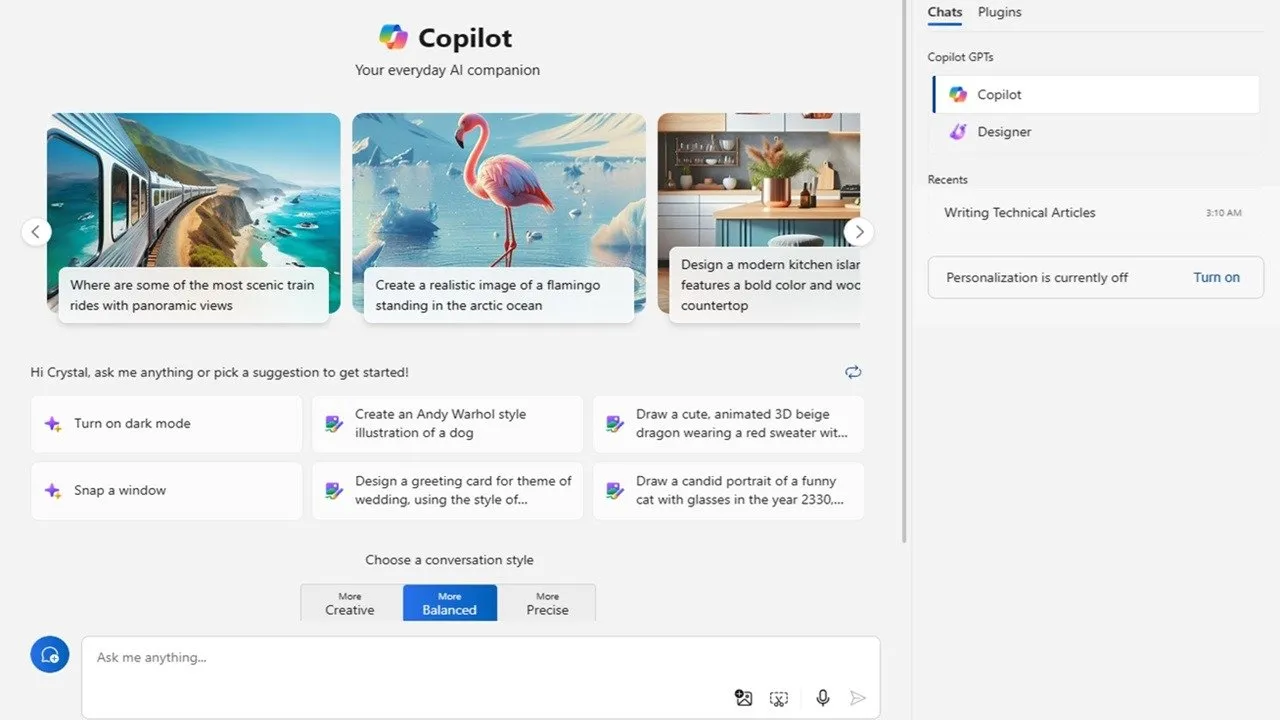
Copilot es el chatbot de inteligencia artificial de Microsoft que se ha integrado en la mayoría de las aplicaciones de Microsoft. Hasta que vea todas las cosas que puede hacer con Copilot, no se dará cuenta de lo impresionante y útil que es realmente Microsoft Copilot.
Cosas que hacer con los 5 GPT principales de Copilot
Si bien Copilot es capaz de realizar numerosas tareas, el chatbot de IA tiene cinco modos principales para ayudar a crear resultados más específicos. Cada modo se llama «copilot» e incluso puedes crear el tuyo propio con Microsoft Copilot Studio .
1. Pregunta casi cualquier cosa con Copilot
Este es el GPT principal de Copilot y el que probablemente utilizará con más frecuencia. Funciona de manera muy similar a ChatGPT y otros chatbots de IA, pero te brinda acceso a GPT-4 de forma gratuita. Se cubrirán las cosas que puede hacer con Copilot, junto con indicaciones de muestra, con mayor detalle más adelante.
2. Utilice Designer para crear imágenes
Designer se centra únicamente en la creación de imágenes utilizando DALL-E 3. Indique a este copiloto que cree una imagen para usted. Modifíquelo usando más indicaciones para obtener la imagen de IA perfecta para sus necesidades. Tenga en cuenta que, si bien debe iniciar sesión en una cuenta de Microsoft para utilizar esta función, es gratuita. Para este ejemplo, le pedí que «creara un unicornio sentado en un escritorio escribiendo en una computadora».
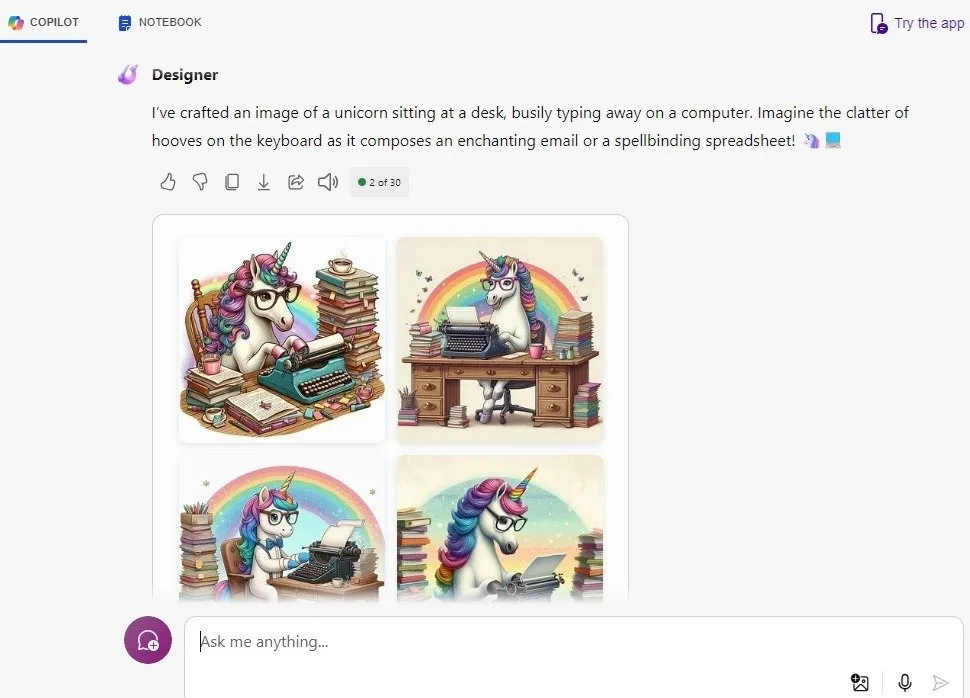
3. Planifique todas sus vacaciones con Vacation Planner
Si bien hay muchos sitios de viajes que pueden ayudarlo, desde reservar vuelos baratos hasta encontrar los mejores lugares locales, el copiloto de Vacation Planner lo ayuda a generar ideas de viajes, encontrar nuevos destinos, encontrar las mejores ofertas de viajes y mucho más.
Probé el mensaje de muestra «ir a un safari africano y ver leones de cerca» y recibí detalles sobre la mejor ubicación, el momento óptimo para visitar e incluso consejos sobre qué llevar.
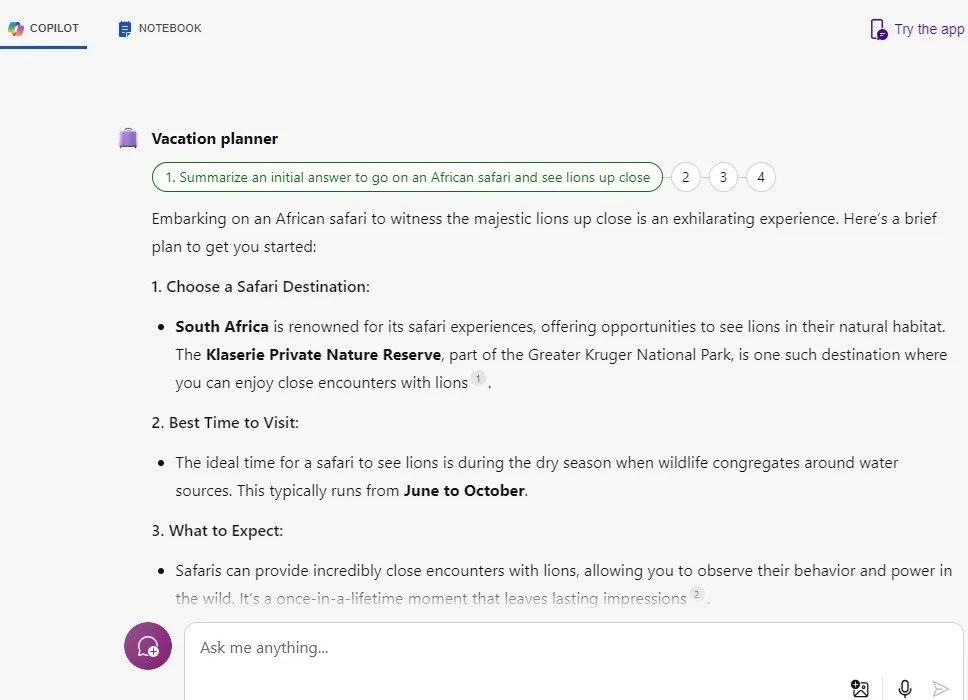
4. El asistente de cocina transforma tus habilidades culinarias
Dado que mis habilidades culinarias no van más allá del microondas, podría usar el copiloto del Asistente de cocina con bastante frecuencia. Encuentre consejos sobre comidas saludables, ideas de comidas rápidas, cómo preparar la pasta en su punto y mucho más. Piense en ello como si tuviera un chef personal para hacer un sinfín de preguntas. Me encantan las comidas rápidas, así que probé el mensaje: «¿Cómo puedo hacer tacos de pollo en cinco minutos?» y obtuve pasos súper sencillos.
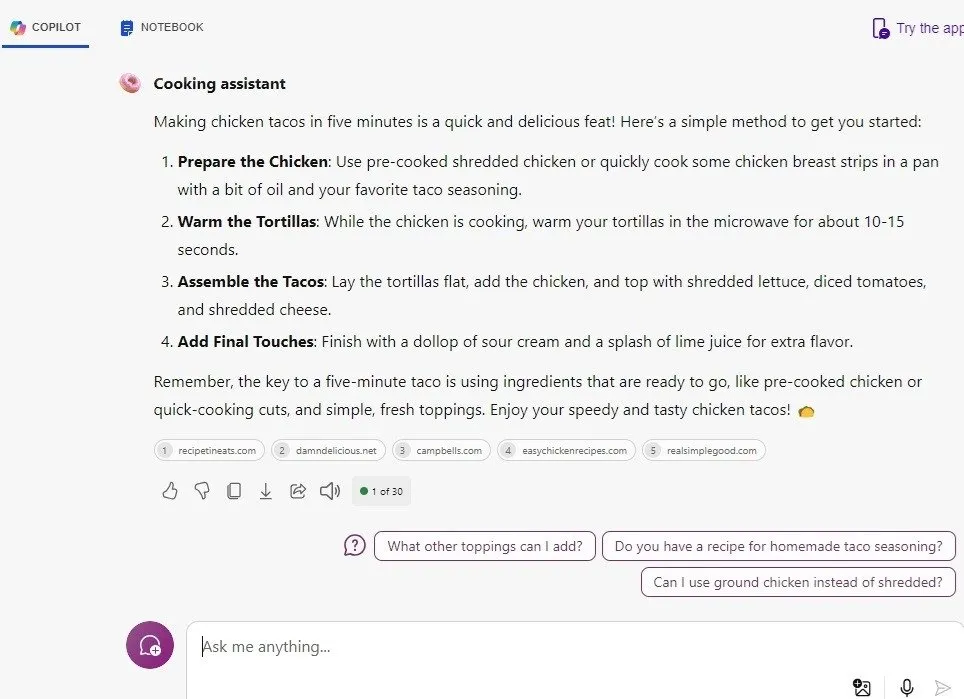
5. Ponte más saludable con el entrenador físico
Me sorprendió ver a Fitness Trainer como uno de los copilotos principales, pero es bastante útil, especialmente para encontrar entrenamientos rápidos. Pregunte sobre cualquier cosa, desde nutrición hasta técnicas de estiramiento adecuadas. Por supuesto, esto es IA, así que siempre consulte a su médico antes de comenzar cualquier nueva rutina de ejercicios importante. Disfruto del yoga, así que pregunté: «¿Cómo puedo darle vida a mi rutina de yoga?» y el copiloto me dio varios consejos útiles que planeo incorporar hoy.
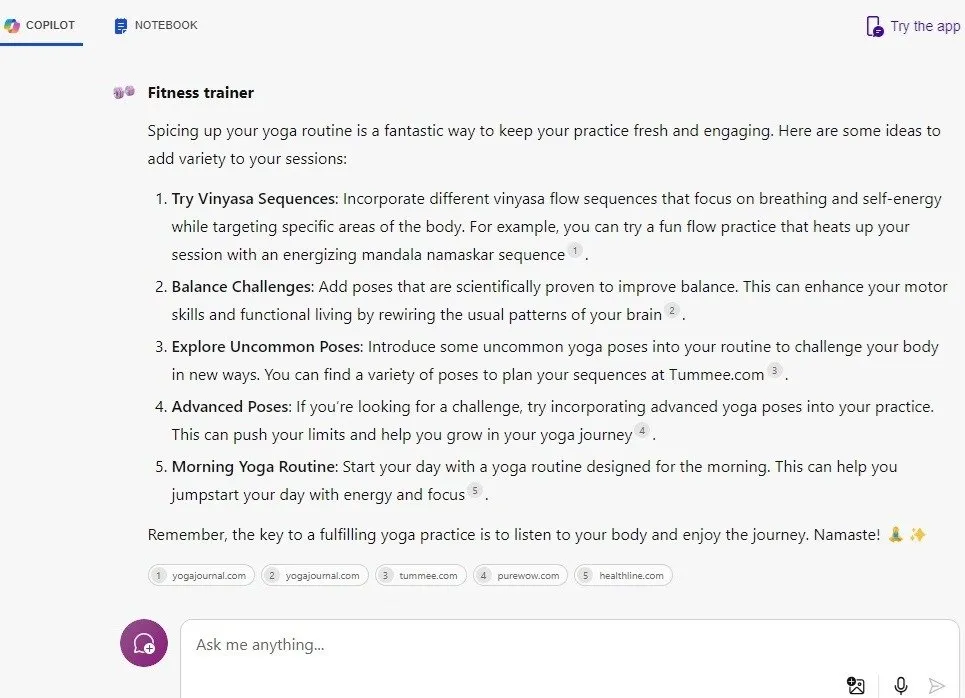
6. Responder y resumir consultas de búsqueda
A partir de este momento, usaré Copilot frente a uno de los otros cuatro GPT.
Entre las cosas que puedo hacer con Copilot, mi favorita es resumir las consultas de búsqueda. Dado que está integrado en la bandeja de notificaciones de Windows 11, es una forma rápida y práctica de investigar casi cualquier tema. Me encanta que muestra recursos para investigar más a fondo el tema y proporciona ejemplos de preguntas de seguimiento.
Algunas sugerencias para probar incluyen:
- ¿Cuáles son los monumentos más históricos del mundo?
- Muéstrame cómo formatear un artículo para una audiencia técnica (una muestra que probé).
- Encuentre 10 cosas para hacer mientras estoy de vacaciones en Hawaii.
- ¿Cómo puedo encontrar nuevos amigos en la vida real en línea (o probar nuestros consejos)?
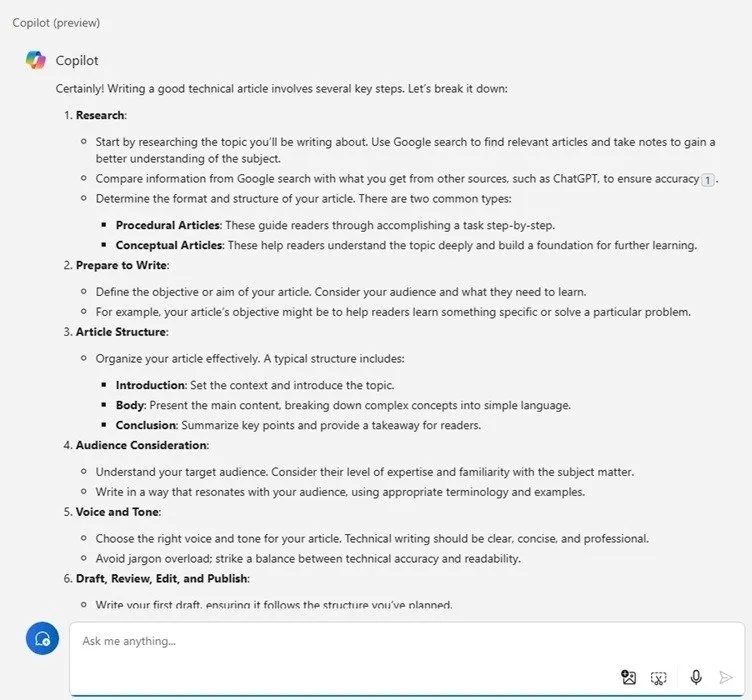
7. Obtenga ayuda con Windows
¿Necesita ayuda para cambiar una configuración rápida, como ajustar la configuración de la batería o cambiar al modo oscuro/claro? Microsoft Copilot puede ayudar. Si lo usa en la web o en la aplicación móvil, obtendrá instrucciones paso a paso. Si lo usa en su escritorio (si está disponible), Copilot le ofrece realizar la tarea o llevarlo directamente a la(s) configuración(es) en cuestión. Pruebe estas indicaciones:
- Ajuste la configuración de la batería de su computadora portátil.
- Activa o desactiva el modo oscuro.
- Cambia tu fondo de pantalla.
- Busque actualizaciones de Windows.
- Activa o desactiva las conexiones (Wi-Fi, Bluetooth).
- Cambiar volumen.
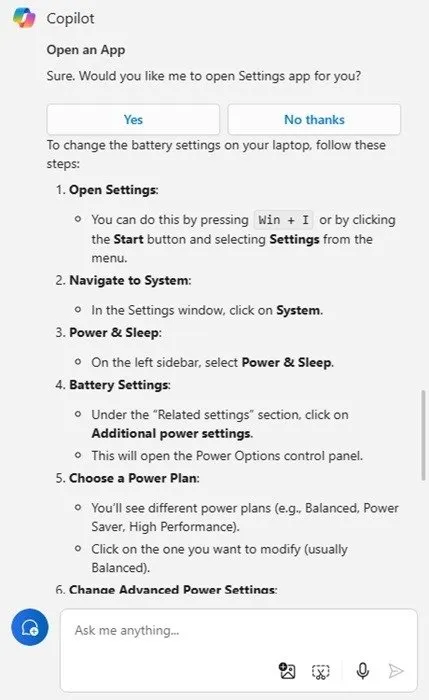
8. Resumir páginas web y artículos
¿Encontró un gran artículo, pero tiene varios miles de palabras y no tiene tiempo para leerlo todo? Una de las cosas que más tiempo se pueden hacer con Copilot es resumir el contenido. Esto funciona como la tarea de consulta de búsqueda anterior, pero en lugar de una pregunta, le da a Copilot una URL y el chatbot le brinda los aspectos más destacados. Luego puede hacer preguntas sobre el contenido si necesita más información.
Simplemente pídale a Copilot que «resuma esta URL» y verá una versión mucho más corta. Aunque no es perfecto. Le pedí a Copilot que resumiera un artículo reciente que escribí para Make Tech Easier, comparando Google Pay, Samsung Pay y Apple Pay, ¡y omitió Apple Pay por completo!
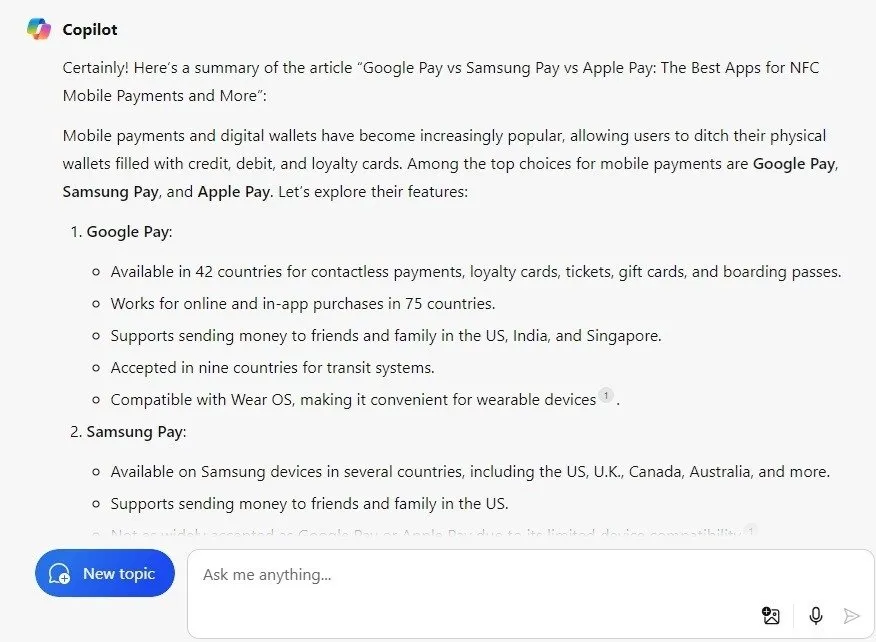
9. Haga más con Microsoft 365
Si bien todo lo anterior son cosas gratuitas que se pueden hacer con Copilot, usarlo dentro de Microsoft 365 requiere un plan premium, a partir de $20/usuario/mes. Sin embargo, agrega funcionalidades muy útiles a tus aplicaciones 365 favoritas, como:
- Resumir chats y reuniones en Teams.
- Cree borradores de correos electrónicos, ensayos, planes de negocios y más en Word.
- Genere diapositivas y busque imágenes en PowerPoint.
- Cree plantillas, agregue gráficos, agregue filtros y más en Excel.
- Resuma correos electrónicos y configure correos electrónicos programados en Outlook.
10. Crea imágenes en Paint con Cocreator
Cocreator es una función beta de Paint que aún no está disponible para todos los usuarios. Solo está disponible en EE. UU., Reino Unido, Francia, Australia, Alemania, Italia y Canadá. Si aún no lo ves, ten paciencia. Esto funciona de manera muy similar al copiloto de Designer, pero dentro de la aplicación Paint en el escritorio de Windows. Obtienes 50 créditos gratis al registrarte, pero hasta ahora, Microsoft no ha explicado cómo obtener más créditos, aunque muchos usuarios como yo parecen obtener 10 adicionales por semana.
Haga clic en el botón Cocreator en el lado derecho de Paint, explique la imagen que desea crear y elija un estilo. Cada imagen cuesta un crédito. Este ejemplo de Paint creó «un gato caminando por el bosque con la luna de fondo».
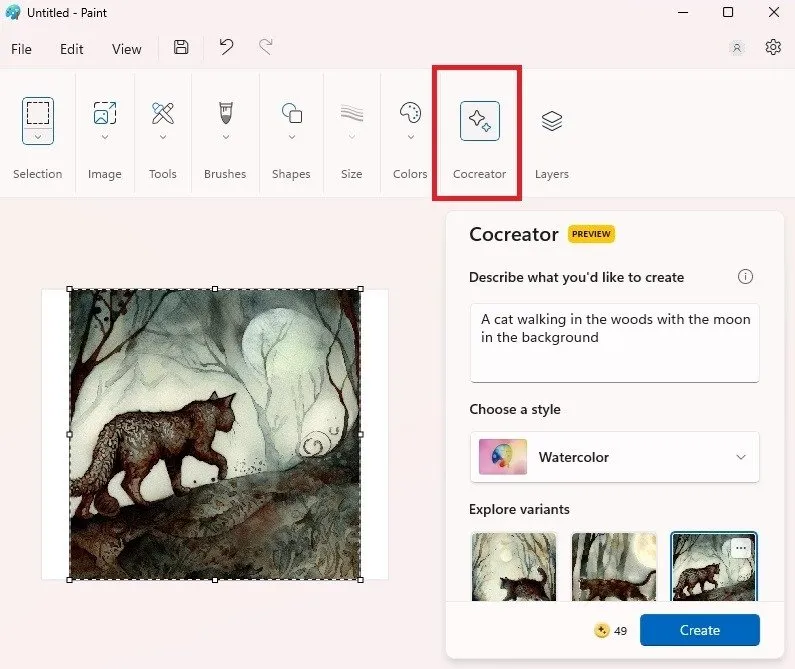
Con tantas cosas para hacer en Copilot, puede que te lleve un tiempo descubrir tu favorito. Consulte Copilot Lab si tiene problemas para elaborar buenas indicaciones. O consulte otras formas de utilizar la IA en su navegador de forma gratuita.
Todas las imágenes y capturas de pantalla de Crystal Crowder.



Deja una respuesta